穴ウィザード タイプ PropertyManager(Hole Wizard Type PropertyManager)
穴ウィザード PropertyManager は、新しい穴ウィザード穴を作成すると表示されます。2つのタブが表示されます:
これらのタブの表示は切り替えることができます。例えば、位置(Position)タブを選択して穴を配置し、タイプ(Type)タブを選択して穴のタイプを定義した後、また位置(Position)タブを選択して穴を追加できます。
 異なるタイプの穴を追加するには、別々の穴ウィザード フィーチャーとして追加します。
異なるタイプの穴を追加するには、別々の穴ウィザード フィーチャーとして追加します。
使用可能な PropertyManager オプションは穴の仕様(Hole Specification)で選択されている穴のタイプによって異なります。
お気に入り
モデルで再使用できるように、穴ウィザードの穴のスタイルのリストを管理します。
-
デフォルト適用/お気に入りなし  (Apply Defaults/No Favorites): お気に入りが選択されていませんとデフォルトの設定を再指定します。
(Apply Defaults/No Favorites): お気に入りが選択されていませんとデフォルトの設定を再指定します。
-
お気に入り追加/更新(Add or Update a Favorite) :選択した穴ウィザードの穴をお気に入り(Favorites)のリストに追加します。
:選択した穴ウィザードの穴をお気に入り(Favorites)のリストに追加します。
-
-
お気に入りの削除  (Delete Favorite): 選択したスタイルを削除します。
(Delete Favorite): 選択したスタイルを削除します。
-
お気に入りの保存  (Save Favorite): 選択したスタイルを保存します。このオプションをクリックし、フォルダをブラウザで検索します。ファイル名は編集できます。
(Save Favorite): 選択したスタイルを保存します。このオプションをクリックし、フォルダをブラウザで検索します。ファイル名は編集できます。
-
お気に入りのロード  (Load Favorites):スタイルをロードします。このオプションをクリックし、フォルダをブラウザで検索してスタイルを選択します。
(Load Favorites):スタイルをロードします。このオプションをクリックし、フォルダをブラウザで検索してスタイルを選択します。
穴タイプと穴仕様(Hole Type and Hole Specifications)
穴の仕様(Hole Specification )オプションは穴タイプ(Hole Type)によって異なります。PropertyManagerのイメージと説明テキストを参照しながらオプションを設定してください。
|
 座ぐり穴(Counterbore) 座ぐり穴(Counterbore)
|
 皿穴(Countersink) 皿穴(Countersink)
|
 穴(Hole) 穴(Hole)
|
|
|
|
|
|
 ねじ穴 - ストレート(Straight Tap) ねじ穴 - ストレート(Straight Tap)
|
 ねじ穴 - テーパ(Tapered Tap) ねじ穴 - テーパ(Tapered Tap)
|
 従来型の穴(Legacy Hole) 従来型の穴(Legacy Hole)
|
|
|
|
SolidWorks 2000 リリース以前に作成された穴
|
-
規格(Standard): ANSI メートルやJISなどを選択します。
-
タイプ(Type): 六角ねじ(Hex Screw)またはなべ頭溝付き頭(Pan Slot Head)などを選択します。
-
サイズ(Size):ファスナーのサイズを選択します。
-
はめあい(Fit)(座ぐり穴(Counterbore)と皿穴(Countersink)の場合のみ): ファスナーのはめあいを選択します。しばりばめ(Close)、中間ばめ(Normal)、あるいはすきまばめ(Loose)。
-
ユーザー定義サイズの表示(Show Custom Sizing) サイズ指定のオプションは穴のタイプによって異なります。PropertyManager のイメージと説明テキストを見ながら、直径、深さ、底面の角度などのオプションを設定します。
 ボックスの中の値を上書きすることができます。デフォルト値に戻すために、デフォルト値に戻す(Restore Default Values)をクリックします。ボックスのバックグラウンドカラーがデフォルト値で白くて、黄色は上書きされた値です。
ボックスの中の値を上書きすることができます。デフォルト値に戻すために、デフォルト値に戻す(Restore Default Values)をクリックします。ボックスのバックグラウンドカラーがデフォルト値で白くて、黄色は上書きされた値です。
断面寸法(Section Dimensions)
押し出し状態(End Condition)
押し出し状態(End Condition)オプションは穴のタイプによって異なります。PropertyManagerのイメージと説明テキストを参照しながらオプションを設定してください。
 ボックスの中の値を上書きすることができます。デフォルト値に戻すために、デフォルト値に戻す(Restore Default Values)をクリックします。ボックスのバックグラウンドカラーがデフォルト値で白くて、黄色は上書きされた値です。
ボックスの中の値を上書きすることができます。デフォルト値に戻すために、デフォルト値に戻す(Restore Default Values)をクリックします。ボックスのバックグラウンドカラーがデフォルト値で白くて、黄色は上書きされた値です。
-
頂点  (Vertex)(頂点指定(Up to Vertex)の場合のみ): 頂点を選択
(Vertex)(頂点指定(Up to Vertex)の場合のみ): 頂点を選択
-
面/サーフェス/平面  (端サーフェス指定(Up to Surface) とオフセット開始サーフェス(Offset from Surface) のみ):面、サーフェス、または平面を選択します。
(端サーフェス指定(Up to Surface) とオフセット開始サーフェス(Offset from Surface) のみ):面、サーフェス、または平面を選択します。
-
オフセット距離  (Offset Distance)(端サーフェス指定(Up to Surface)の場合のみ): 選択した面、サーフェス、または平面からのオフセット距離を設定します。
(Offset Distance)(端サーフェス指定(Up to Surface)の場合のみ): 選択した面、サーフェス、または平面からのオフセット距離を設定します。
オプション
オプション(Options)は穴のタイプによって異なります。PropertyManagerのイメージと説明テキストを参照しながら次のようにオプションを設定してください:
-
ねじすきま(head clearance): 座ぐり穴(Counterbore)の場合、ねじすきま(Head clearance)の値を0.00以外に設定すると、その値はファスナーの頭上に、ドキュメントの単位を使用して追加されます。
-
首下(under head)、表面(near side)、裏面(far side)の直径と角度
-
ねじ山(cosmetic thread)とねじ山のクラス(thread class): ねじ山オプションを選択します:
|

|

|

|
|
ねじ下穴ドリル直径
|
ねじ山
|
ねじ山削除
|
|
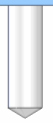
|
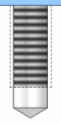
|
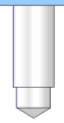
|
|
ねじ下穴ドリルの直径の穴を開けます。
|
ねじ山付きでねじ下穴ドリルの直径の穴を開けます。
ねじ山寸法テキスト付き.アノテートアイテムを図面だけに追加します。
|
ねじ山直径の穴を開けます。
|
フィーチャーのスコープ(Feature Scope)
フィーチャーによって影響を与えたいボディ/構成部品を指定します。